-ブルートレード(BLEUTRADE)のトップ画面から-
メジャーなものからマイナーなコインまで45種類以上の仮想通貨を扱っているブルートレード(BLEUTRADE)は、大手のBinanceでも取り扱っていないような珍しいものもが沢山!新しいコインを探す旅に出るために、ブルートレードへの登録はいかがですか!まずは右上にある「SIGN UP」をクリックしてスタートしましょう!
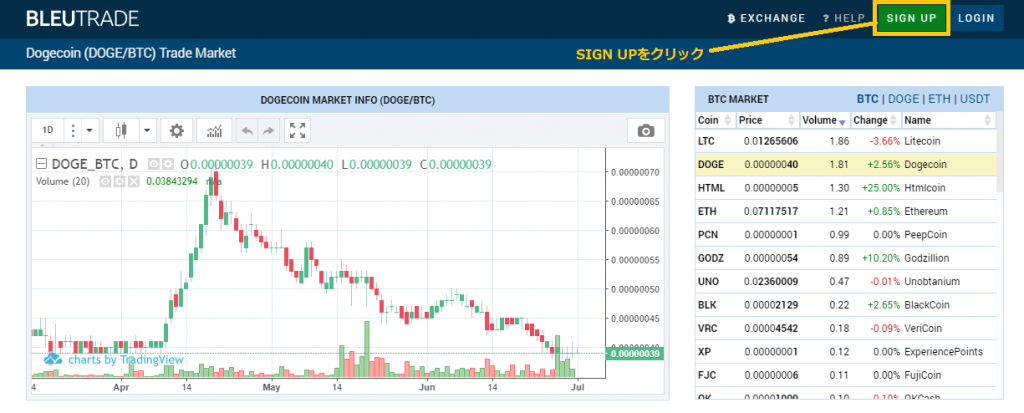
次に以下の画面に移動しますので、情報を入力します。
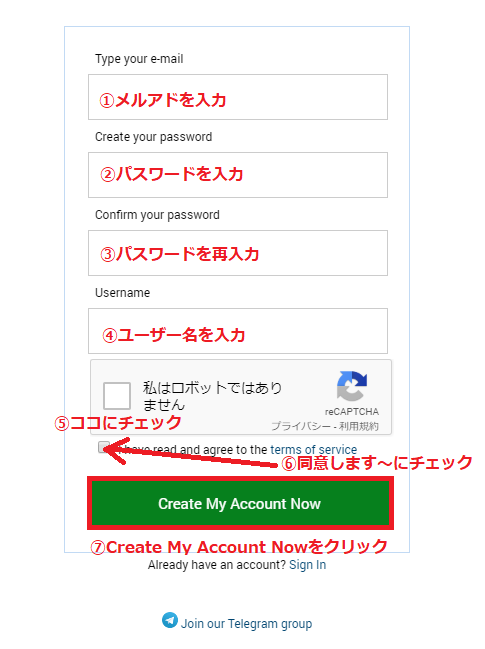
➀メルアドを入力します。いつも使っているメールは極力避けて、ヤフーやGoogleなどで新しいメルアドを取得することをお勧めします。
➁パスワードを入力します。こちらも使いまわしは危険なので、生成ツールなどで新しいパスワードを作ったほうが良いです(管理が面倒くさいですが)。
➂確認のためにパスワードを再入力します。
➃ユーザー名を入力します。
➄「私はロボットでは~」というお決まりのセリフに☑マークを入れます➡すぐに下のような画面が表示されるので、チョイスしてください(私が登録した時はお店の外観を3つチェックしました)。チェックを入れ終わったら、右下の赤で囲んでいる「確認」をクリックします(ここはなぜか日本語でした)。
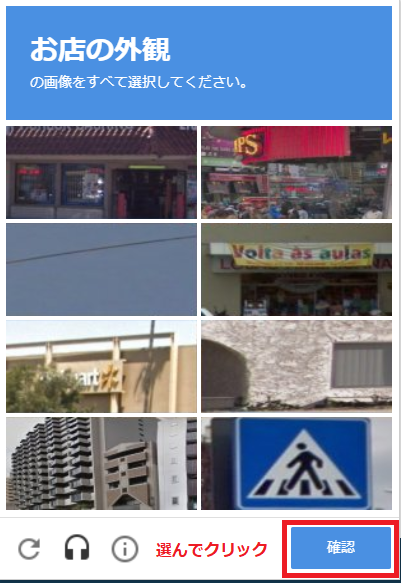
➅上の画像のチェックが完了したら「同意します」にも☑マークを入れます。
➆赤で囲んでいる「Create~」をクリックして先へ進みます。
受信ボックスを確認すると「Welcome to Bleutrade!」と歓迎のメールが届いているはずです。
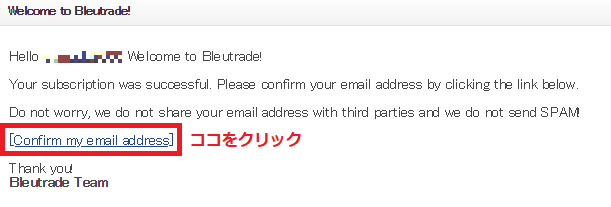
赤く囲んでいる「Confirm my email~」をクリックして先へ進みます。

この画面に移動していたらOKです。右上の「LOG IN」をクリックして先へ進みます。
-ブルートレード(BLEUTRADE)の二段階認証セッティング-
「LOG IN」をクリックした後、こちらの画面に移動します。
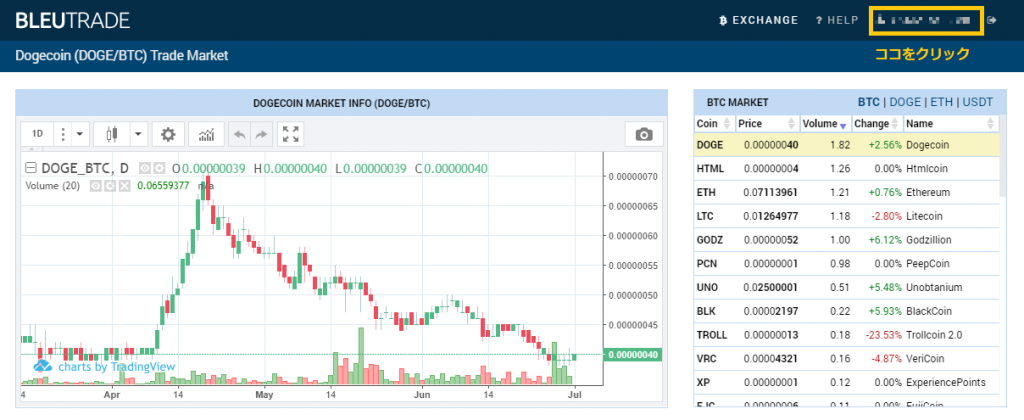
右上の黄色で囲んでいる部分は自分のユーザー名です。ココをクリックして次へ進みます。
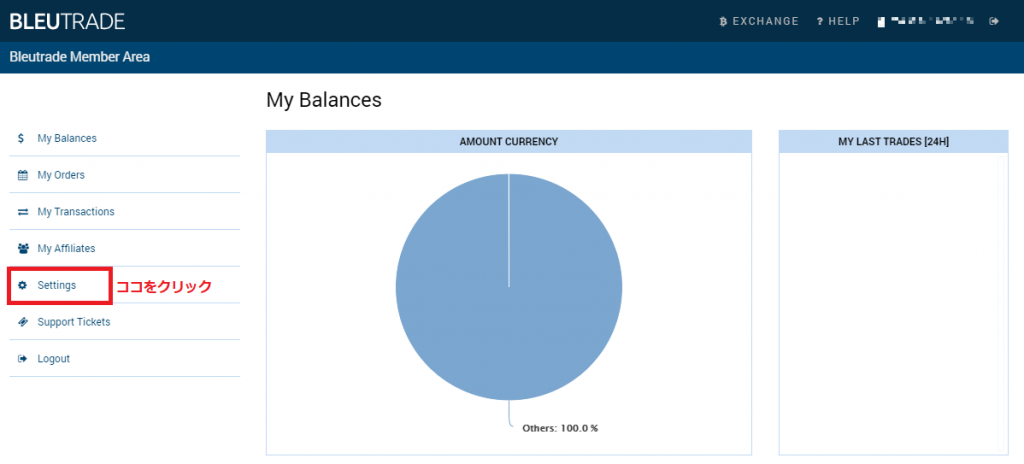
赤で囲んでいる「Settings」をクリックして次の画面へ。
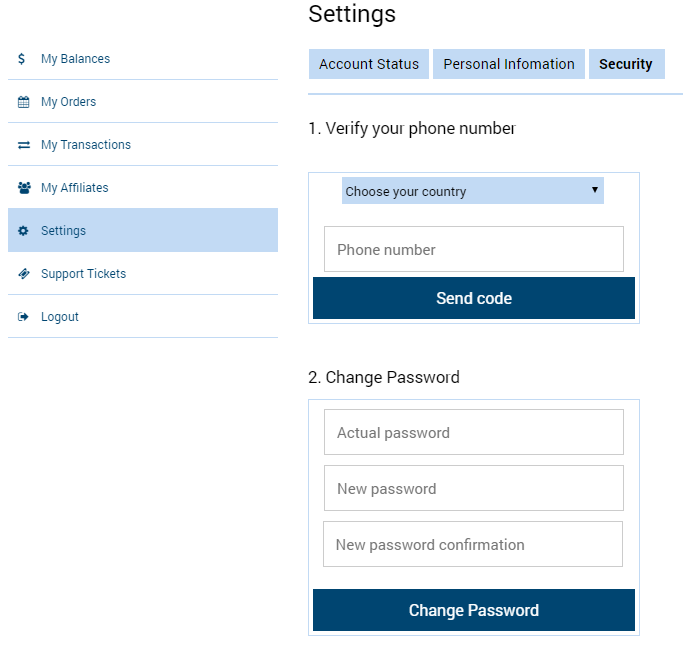
この画面に移動しますが、こちらの「1」「2」は無視して大丈夫です(電話番号登録とパスワード変更なので)。この画面の下に最も肝心な二段階認証のセッティングがあります(3.Two-Step Verification~)と書いてある部分です。
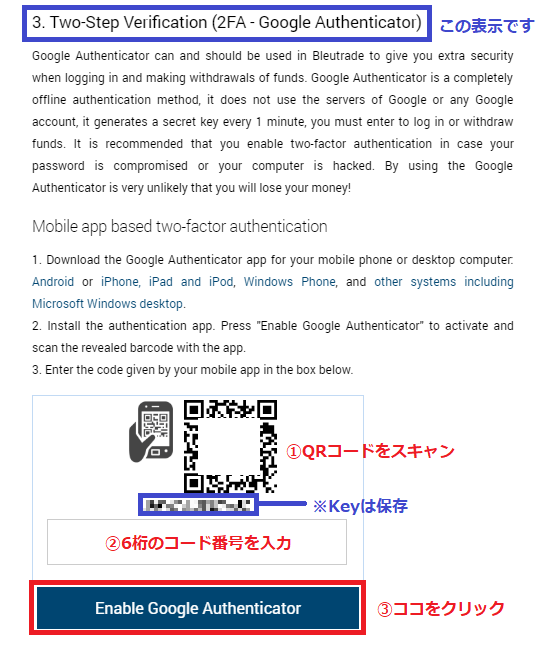
➀表示されているQRコードをスキャンします。
➁6桁の番号を入力します。
➂「Enable Google~」をクリックして二段階認証が完了!
※青で囲んでいる「Key」は絶対に無くさないよう保管してください!






コメント